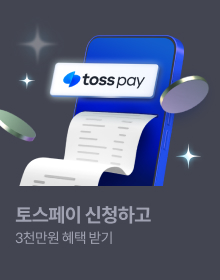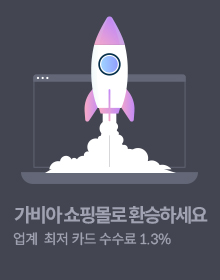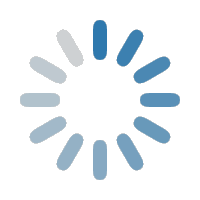| 소개 |
|
롯데택배를 사용하면 구매자에게 택배를 통해 상품을 발송할 때 처리해야 하는 업무들이 모두 자동화 됩니다.
|
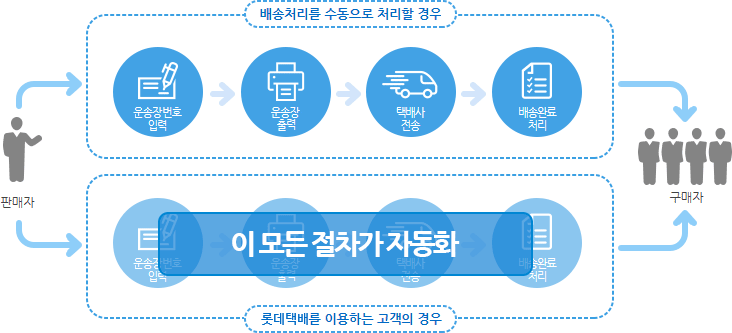 |
특징
| 배송할 상품의 운송장번호 자동 발급 | |
| 출고완료 처리시 운송장 번호가 자동으로 주문서에 들어갑니다. 별도로 엑셀 파일로 업로드 하시거나 직접입력하지 않으셔도 됩니다. |
|
| 상품 배송정보 롯데 택배 시스템 자동 전송 | |
| 배송정보와 운송장번호가 자동으로 롯데 택배 시스템으로 전송됩니다. |
|
| 운송장 출력 | |
| 택배회사 시스템에서 운송장을 프린트할 필요 없이 쇼핑몰 관리자 페이지에서 바로 프린트할 수 있습니다. (라벨 또는 A4형식 모두 지원) |
|
| 배송상태 자동 업데이트 | |
| 수동으로 배송완료 처리할 필요 없이 택배 기사님이 배송을 완료하면 자동으로 배송완료 처리가 됩니다. |
|
| 이용 안내 |
| STEP 1. 쇼핑몰 관리자 페이지에서 [설정 > 배송 설정 > 택배사 > 롯데택배 업무자동화 > 설정]을 클릭합니다. |
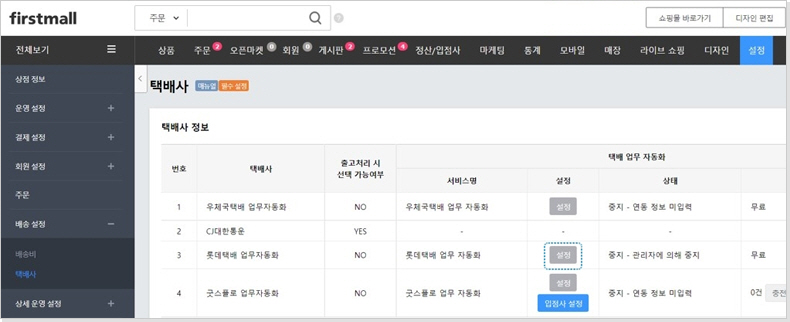 |
| STEP 2. 롯데택배 업무자동화 서비스 설정 팝업창에서 계약대리점명 및 롯데택배로부터 전달받은 신용코드 값을 입력하고 ‘인증’ 버튼을 클릭합니다. |
| STEP 3. 운송장 프린트 6가지 타입 중 원하는 타입을 선택하고 '확인' 버튼을 클릭합니다. |
|
- 라벨프린트 A타입 : 기본 배송 정보와 상품정보를 함께 출력합니다. - 라벨프린트 B타입 : 기본 배송 정보만 출력합니다. - 라벨프린트 C타입 : 기본 배송 정보와 상품정보를 함께 출력합니다. - 라벨프린트 D타입 : 기본 배송 정보와 상품정보를 함께 출력합니다. - 라벨프린트 E타입 : 기본 배송 정보만 출력합니다. - 레이저프린트 A4용지 : 기본 배송 정보와 상품정보를 A4용지에 출력합니다. |
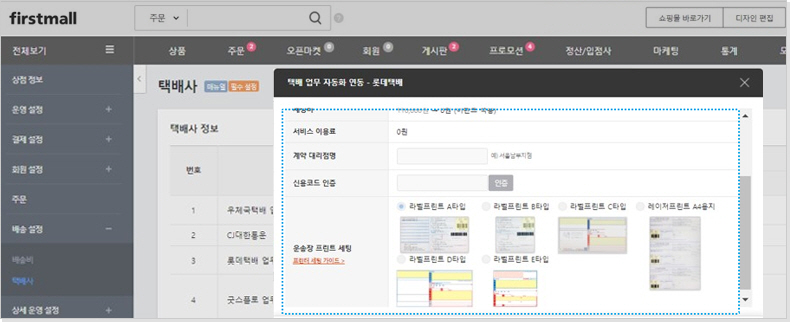 |
| STEP 4. 서비스가 세팅 완료되면 상태가 ‘이용중’으로 변경됩니다. |
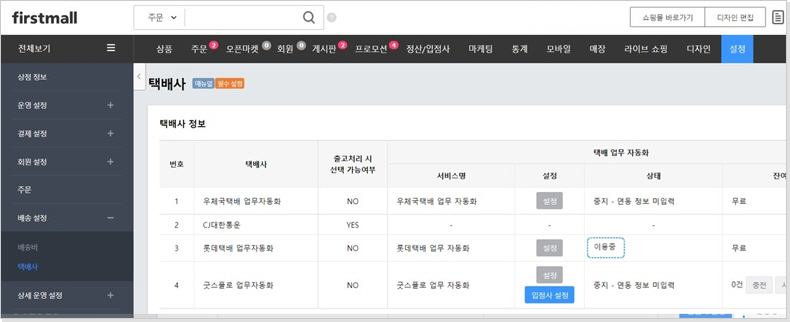 |
| STEP 5. 출고 처리 시 배송방법을 “롯데택배(AUTO)”로 선택하여 출고처리 하면 자동으로 처리됩니다. |
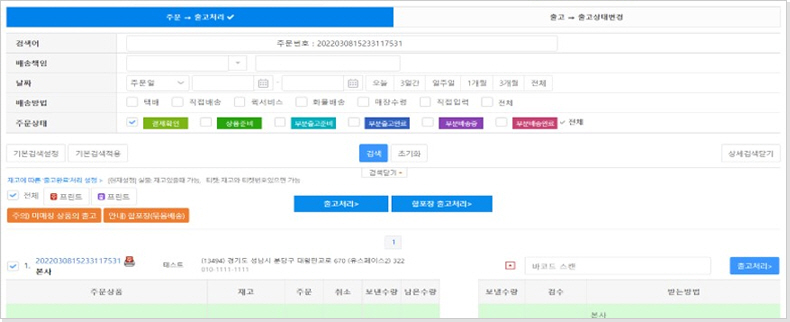 |
| STEP 6. 출고리스트에서 운송장 프린트 아이콘을 클릭하면 택배회사 시스템 접속하지 않고 바로 운송장 출력 가능합니다. |
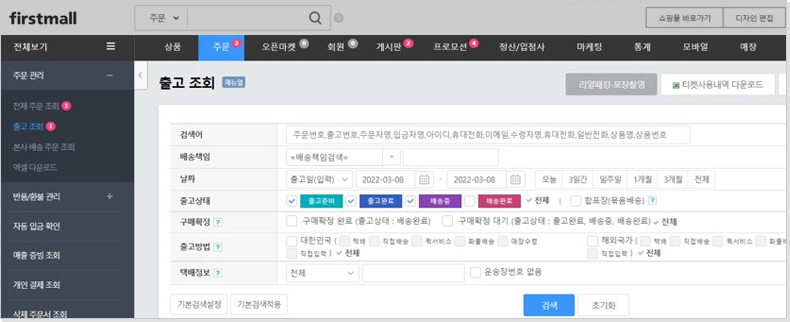 |